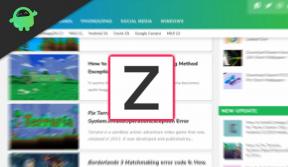Düzeltme: Need for Speed Unbound Ekran Yırtılması PS5 ve Xbox Series X/S'de
Miscellanea / / April 29, 2023
Need for Speed Unbound (kısaca NFS Unbound), Criterion Games tarafından geliştirilen ve Electronic Arts tarafından PlayStation 5, Windows PC ve Xbox Series X/S için yayınlanan yeni bir yarış video oyunudur. Bununla birlikte, diğer video oyunlarında olduğu gibi, NFS Unbound başlığında da PS5 ve Xbox Series X/S'de rahatsız edici bir Ekran Yırtılma sorunu var.
Şimdi, aynı sorunla da karşılaşıyorsanız, sorunu çözmek için bu sorun giderme kılavuzunu tamamen uyguladığınızdan emin olun. Ekran Titriyor veya Ekran Yırtılması, ister PC ister konsol kullansınlar, oyuncular arasında en yaygın sorunlardan biri haline gelir. Bu senaryoda, belirli bir oyunda bazı grafik aksaklıklar veya ara sıra parıldayan görseller var gibi görünüyor, bu da oyun deneyimini etkiliyor ve başka hiçbir şeyi etkilemiyor.
Ayrıca Oku
Düzeltme: Need for Speed Unbound PC'de yükleme ekranında takılı kaldı
Düzeltme: Need for Speed Unbound PC'de Başlatma Sırasında Çökmeye Devam Ediyor
Düzeltme: Need for Speed (NFS) Sınırsız Oyun İlerlemesi Kaydedilmiyor
Need for Speed (NFS) Unbound Desteklenen Direksiyon Listesi
NFS Bağlantısız Tüm Araba Listesi Resimlerle

Sayfa İçeriği
-
Düzeltme: PS5'te Speed Unbound Ekran Yırtılması İhtiyacı
- 1. Başka Bir Grafik Modu Kullanın
- 2. PS5 Konsolunu Yeniden Başlatın
- 3. PlayStation Donanım Yazılımını Güncelleyin
- 4. NFS Unbound'u güncelleyin
- 5. PS5'inizi Güç Döngüsüne Dönüştürün
- 6. PS5'i iyi havalandırılan bir alanda tutun
- 7. TV'nizi veya Monitörünüzü kontrol edin
- 8. HDMI bağlantı noktasını kontrol edin
- 9. Boş Sabit Disk Alanını Kontrol Edin
- 10. Oyun Diskini Çıkarın ve Nazikçe Temizleyin
- 11. PS5'te Başka Bir Oyun Oynamayı Deneyin
- 12. NFS İlişkisiz Oyun Verilerini Temizle
- 13. Veritabanını Yeniden Oluştur
- 14. Konsolunuzu Sert Sıfırlama
- 15. Dinlenme Moduna Geçmeyin
-
Düzeltme: Xbox Konsollarında NFS Sınırsız Ekran Yırtılması
- 1. Sistem Güncellemelerini Kontrol Edin
- 2. NFS Unbound'u güncelleyin
- 3. Xbox Konsolunuzda Güç Döngüsü Yapın
- 4. Oyunu Yeniden Yükle
- 5. Konsolu Sıfırla
Düzeltme: PS5'te Speed Unbound Ekran Yırtılması İhtiyacı
PS5 konsolunu kullanıyorsanız ve sık sık ekran titremesi sorunuyla karşılaşıyorsanız, sorun çözülene kadar aşağıdaki yöntemleri tek tek uygulayın.
1. Başka Bir Grafik Modu Kullanın
PS5 konsolunu kullanıyor olsanız bile, bazı oyunlarda zaman zaman çerçeve düşmeleriyle karşılaşmanız beklenir. Daha yüksek grafik ayarlarının sistem performansıyla çakışıp çakışmadığını kontrol etmek için oyun ayarları menüsünde başka bir grafik modu kullanmayı deneyin. Bazen grafik modunu değiştirmek veya grafik kalitesini bir dereceye kadar azaltmak (ihtiyacınıza bağlı olarak) böyle bir sorunu çözebilir.
2. PS5 Konsolunu Yeniden Başlatın
Her ihtimale karşı PlayStation 5 konsol kullanıcılarından biriyseniz ve sistemle ilgili sorun yaşıyorsanız performans ve hatta oyun içi performans, ardından yenilemek için PS5 konsolunu yeniden başlattığınızdan emin olun. sistem. Bazen konsolun basit bir şekilde yeniden başlatılması oyunun çökmesi veya gecikmesi, teklemesi, ekran titremesi vb. sorunları çözebilir.
Reklamlar
Ayrıca Oku
Düzeltme: Need for Speed Unbound Wheel Algılanmıyor
3. PlayStation Donanım Yazılımını Güncelleyin
Grafik aksaklıkları veya gecikmeleri önlemek için PS5 sistem yazılımının güncellenmesi önerilir. Güncellemeyi yüklemek için aşağıdaki adımları takip edebilirsiniz.
- Başını aşmak Ayarlar > Vur sistem.
- Seçme Sistem yazılımı > Vur Sistem Yazılımı Güncellemesi ve Ayarları.
- Seçme Sistem Yazılımını Güncelle > Seç İnterneti Kullanarak Güncelleme.
4. NFS Unbound'u güncelleyin
NFS Unbound video oyununu bir süredir PlayStation 5 konsolunuzda güncellemediyseniz, aşağıdaki adımları izleyerek güncellemeyi unutmayın:
- PS5 konsolunuzu açın > Şuraya gidin: Ana ekran.
- Şimdi, üstteki ana menüye gidin.
- şuraya git Oyunlar sekme.
- lütfen aşağı kaydırın NFS Bağlanmamış ve vurgulayın.
- basın Seçenekler kumandanızdaki düğme.
- Son olarak, seçin Güncellemeleri kontrol ediniz açılır menüden
5. PS5'inizi Güç Döngüsüne Dönüştürün
Reklamcılık
Bazen herhangi bir sistem aksaklığı veya önbellek sorunu hatalara, çökmelere, gecikmelere, ekran titremesine vb. neden olabilir. Konsolunuzu açıp kapatarak, performansı artırmak için geçici önbelleği veya aksaklığı temizleyebilirsiniz.
- Öncelikle konsolunuzu tamamen kapatın.
- Ardından, güç kablosunu konsoldan çıkarın.
- Yaklaşık 30 saniye bekleyin ve kabloyu tekrar takın.
- Son olarak, PS5 konsolunu açın ve sorunu tekrar kontrol edin.
6. PS5'i iyi havalandırılan bir alanda tutun
Bazı senaryolarda, PS5 konsolunuz aşırı ısınma nedeniyle sistem performansı veya oyun gecikmeleriyle ilgili çeşitli sorunları tetikleyebilir. Bazen odada uygun havalandırma olmaması, oyun veya oyun performansını doğrudan etkileyen donanım stresine neden olabilir. Bu nedenle, aşırı ısınma sorunu olup olmadığını kontrol etmek için PS5 konsolunuzu iyi havalandırılan bir yerde tutmalısınız.
Uygun hava akışı ve odanın içindeki daha soğuk yer veya sıcaklık, PS5 konsolunun daha iyi çalışmasına yardımcı olabilir. Konsolu sıkışık bir alanda veya doğrudan güneş ışığı altında tutmak çok sorun yaratabilir.
7. TV'nizi veya Monitörünüzü kontrol edin
PS5 konsolunda NFS Unbound oyununun gecikmesinin bir başka olası nedeni de, TV'nizin veya monitörünüzün ekran yenileme hızıyla ilgili bazı sorunları olabilir. Belki de PS5 konsolunda görünen ve bazı sorunları tetikleyebilecek geçici bir aksaklık veya yenileme hızı sorunu vardır.
8. HDMI bağlantı noktasını kontrol edin
Ayrıca hem konsolun hem de görüntüleme cihazının HDMI bağlantı noktasının düzgün şekilde kontrol edilmesi önerilir çünkü yanlış hizalama ve hatta toz parçacıkları kolayca bağlantı sorunlarına neden olabilir. HDMI kablosunu nazikçe çıkarmayı deneyin ve ardından HDMI bağlantı noktasından kiri/tozu temizlemek için kuvvetli bir hava üfleyin.
9. Boş Sabit Disk Alanını Kontrol Edin
Bazen sabit sürücüde düşük depolama alanına sahip olmak, aksaklıklar, yavaş yükleme, gecikmeler, grafik sorunları vb. dışında uygulama başlatma sorunlarını da tetikleyebilir. Başka bir sonuca varmadan önce her zaman boş sabit disk depolama alanını kontrol etmelisiniz. Boş depolama alanı çok azsa gereksiz oyunları veya diğer uygulamaları PlayStation konsolunuzdan kaldırdığınızdan emin olun ve ekran yırtılma sorununu tekrar kontrol edin.
10. Oyun Diskini Çıkarın ve Nazikçe Temizleyin
Durumda, PlayStation konsolunun disk sürümünü kullanıyorsanız, fiziksel diskleri saklamak ve kullanmak oldukça zordur. çünkü her türlü çizik veya fiziksel hasar ve hatta toz parçacıkları diski ve oyun deneyiminizi kolayca mahvedebilir. fazla. Bu nedenle, oyun diskini çıkarmanız ve lekeleri ve kiri çıkarmak için mikrofiber bir bezle nazikçe temizlemeniz ve ardından sorunu kontrol etmek için diski tekrar takmayı denemeniz önerilir.
11. PS5'te Başka Bir Oyun Oynamayı Deneyin
Bazen PlayStation oyunları düzgün çalışmayabilir, bu biraz hayal kırıklığı yaratır. Sorunu kontrol etmek için PS5 konsolunda başka bir oyun oynadığınızdan emin olun veya tekrar denemek için biraz bekleyin.
12. NFS İlişkisiz Oyun Verilerini Temizle
Görünüşe göre konsolda kaydedilen oyun verilerinin silinmesi, oyunun başlatılması veya oynanışıyla ilgili birçok sorunu da çözebilir. Bunu deneyebilirsiniz:
- git Ayarlar > Seç Uygulama Kayıtlı Veri Yönetimi.
- İkisinden birini seçin Sistem Depolama veya Çevrimiçi Depolama veya USB Depolama > Seç Silmek.
- seçin NFS Bağlanmamış oyun > Silmek istediğiniz dosyaları işaretleyin veya sadece Hepsini seç.
- Son olarak, seçin Silmek > Seç TAMAM Görevi onaylamak için.
- İşiniz bittiğinde, PS5 konsolunda NFS Unbound ekran titremesi sorununu kontrol etmek için konsolunuzu yeniden başlatın.
13. Veritabanını Yeniden Oluştur
Veritabanını PlayStation konsolunuzda yeniden oluşturmak, olası sorunları veya hataları hızla çözebilir. Böyle yaparak:
- Konsolunuzu tamamen kapatın. Güç kablosunu konsoldan çıkarın ve yaklaşık 2-3 dakika bekleyin.
- Şimdi, önbelleğe alınmış verileri sistemden otomatik olarak temizlemek için güç kablosunu takın ve açın.
ile bu sorunun giderilip giderilmediğini kontrol edin. NFS Sınırsız İnsan Kalın oyun ya da değil. Değilse, aşağıdaki sonraki adımları izleyin.
- Şimdi, 2 bip sesi duyana kadar PlayStation konsolundaki Güç düğmesini basılı tutun. [İkinci bip sesi yedi saniye sonra duyulacaktır]
- Konsol, Güvenli Mod > Oyun kumandasını konsol ile USB'ye bağlayın ve kumanda üzerindeki PS Düğmesine basın.
- Ardından, adında bir seçenek alacaksınız. Veritabanını Yeniden Oluştur.
- Seçme Veritabanını Yeniden Oluştur ve görevi onaylayın.
- Sabit sürücü veri boyutuna bağlı olarak biraz zaman alabilir. Biraz sabırlı ol.
- Tamamlandığında, sistemi normal şekilde yeniden başlatmanız yeterlidir.
14. Konsolunuzu Sert Sıfırlama
Çoğu durumda, konsolunuzun donanımdan sıfırlanması sistem hatalarını düzeltebilir veya oyunun kendisinden önbellek verisi sorunlarını çözebilir. Böyle yaparak:
- Önce PlayStation 5 konsolunuzu kapatın.
- Konsol kapatıldıktan sonra, tuşuna basın ve basılı tutun. Güç birkaç saniye içinde iki bip sesi duyana kadar konsoldaki düğmesine basın.
- Burada seçim yapabileceğiniz iki sıfırlama seçeneği göreceksiniz.
- PlayStation konsolunuzu sıfırlamak için gerekli seçeneği belirleyin.
- İşlemin tamamlanmasını bekleyin ve ardından PlayStation hesabına giriş yaptığınızdan emin olun.
- Son olarak, NFS Unbound oyununu yükleyin ve çalıştırmayı deneyin.
15. Dinlenme Moduna Geçmeyin
Bonus bir yöntem olarak, konsolunuzu dinlenme moduna almadığınızdan emin olun çünkü bu, sistemde aksaklıklara neden olabilir veya tamamen dinlenme moduna geçebilir. Bu nedenle, oyun seansları sırasında dinlenme moduna geçmeyin. Böyle yaparak:
- PS5'e git Ayarlar menü > Aç Güç tasarrufu sekme.
- Seçme PS5 Dinlenme Moduna Girene Kadar Süreyi Ayarlayın.
- Ayarlanır Dinlenme Moduna Geçmeyin > Değişiklikleri uygulamak için konsolu yeniden başlatın.
Düzeltme: Xbox Konsollarında NFS Sınırsız Ekran Yırtılması
Xbox oyun konsolunu kullanıyorsanız ve NFS Unbound oyununda ekran yırtılması sorunuyla karşılaşıyorsanız, aşağıdaki yöntemleri uyguladığınızdan emin olun.
1. Sistem Güncellemelerini Kontrol Edin
Başka bir konsola geçmeden önce Xbox konsolunda sistem güncellemelerini kontrol etmenizi önemle tavsiye ederiz. eski bir sistem sürümü ekranla ilgili sorunları tetikleyebileceğinden başka herhangi bir geçici çözüme girme neyse. Böyle yaparak:
- basın Ana menü tuşu Pano menüsünü açmak için Xbox konsolunda
- şimdi seç Ayarlar menünün altından > Seç Tüm Ayarlar.
- Seçmek sistem > Seç Güncellemeler.
- Seçme Konsolu Güncelle (varsa) > Güncelleme işlemini tamamlamak için ekrandaki talimatları izleyin.
- Tamamlandığında, değişiklikleri uygulamak için konsolu yeniden başlattığınızdan emin olun.
2. NFS Unbound'u güncelleyin
Oyun dosyalarıyla ilgili bir sorun olmadığından emin olmak için konsolunuzdaki oyun sürümünü de güncellemelisiniz. Eski veya bozuk bir oyun, birden fazla sorunu kolayca tetikleyebilir. Böyle yaparak:
- Gitmek Oyunlarım ve Uygulamalarım Pano menünüzün bölümü.
- Seçme Üstesinden gelmek > Git Güncellemeler.
- Eğer senin NFS Bağlanmamış oyunun herhangi bir güncellemesi varsa, bunları kolayca bulabilirsiniz.
- Güncelleme işlemini seçtiğinizden emin olun ve düğmesine basın. A başlatmak için denetleyicideki düğmesine basın.
Not: gitmenizi tavsiye etmekte fayda var Ayarlar sayfası > Şunu seçin: Sistemler > Seç Güncellemeler konsol internete her bağlandığında oyununuzun otomatik olarak güncellenmesini sağlamak için.
3. Xbox Konsolunuzda Güç Döngüsü Yapın
Cihazın üretici yazılımı veya aksaklıkla ilgili bir sorun olmadığından emin olmak için Xbox konsolunuzda bir güç döngüsü yöntemi uyguladığınızdan bahsetmeye değer. Normal bir yeniden başlatma çoğu durumda çalışmayabilir ve geçici aksaklıkları veya önbellek veri sorunlarını gidermek için bir güç döngüsü işlemi gerektirir. Bunu yapmak için:
- Xbox konsolunu kapatın > Güç kablosunu konsoldan ve güç kaynağından çıkarın.
- Şimdi, yaklaşık 30 saniye bekleyin ve ardından güç kablosunu tekrar prize takın.
- Xbox konsolunu açtığınızdan emin olun ve ekran titremesi sorununun giderilip giderilmediğini kontrol edin.
4. Oyunu Yeniden Yükle
NFS Unbound oyununu Xbox konsolunuzdan kaldırıp yeniden yüklemeyi de denemelisiniz. Bittiğinde, oyunla ilgili sorunlardan kaçınmak için Xbox konsoluna yeniden yüklediğinizden emin olun. Bunu yapmak için:
- basın Xbox düğmesi Kılavuz menüsünü açmak için kumandadaki
- Seçme Oyunlarım ve Uygulamalarım > Vur Hepsini gör > Şunu seçin: Oyunlar.
- Ardından Yüklemeye hazır sekme > Seç Sıra.
- seçin NFS Bağlanmamış yeniden yüklemeye çalıştığınız oyun.
- Şimdi, basın Menü butonu kontrol cihazınızda.
- Seçme Oyunu ve eklentileri yönet veya Uygulamayı yönet.
- Seçmek NFS Bağlanmamış > Seç Tümünü kaldır.
- seçtiğinizden emin olun Tümünü kaldır Görevi onaylamak için.
- Kaldırma işleminin tamamlanmasını bekleyin.
- Değişiklikleri uygulamak için sistemi yeniden başlatın.
- Ardından Xbox düğmesi Rehber menüsünü tekrar açmak için kumandadaki
- Vurmak Oyunlarım ve Uygulamalarım > Seç Hepsini gör > Git Oyunlar.
- seçin Yüklemeye hazır sekme > Vur Düzenlemek için NFS Bağlanmamış.
- Yükleme işlemini bekleyin ve ardından konsolu yeniden başlatın.
5. Konsolu Sıfırla
Yukarıdaki yöntemler sizin için işe yaramadıysa, konsolu manuel olarak sıfırlamak için aşağıdaki adımları uyguladığınızdan emin olun. Bunu yaparak, sistem aksaklıklarını veya önbellek veri sorunlarını konsolunuzdan kolayca temizleyebilirsiniz. Böyle yaparak:
- basın Xbox düğmesi Kılavuz menüsünü açmak için kumandadaki
- Seçme Profil ve sistem > Git Ayarlar > Seç sistem.
- git konsol bilgisi > Seç Konsolu sıfırla.
- gibi bir istem alacaksınız Konsolunuz sıfırlansın mı?
- Burada seçmelisiniz Sıfırla ve her şeyi kaldır. [Bu, hesaplar, kaydedilmiş oyunlar, ayarlar, yüklü tüm uygulamalar ve oyunlar vb. dahil olmak üzere tüm kullanıcı verilerini silecektir]
- seçebilseniz de Oyunlarımı ve uygulamalarımı sıfırla ve sakla, çoğu durumda sorunu çözmeyebilir.
- Seçeneği belirledikten sonra, Xbox konsolunuz sistemi silmeye ve fabrika varsayılan ayarlarına sıfırlamaya başlar.
- İşlemin tamamlanmasını bekleyin ve ardından konsolu yeniden başlatın.
İşte bu, çocuklar. Bu kılavuzun size yardımcı olduğunu varsayıyoruz. Daha fazla soru için aşağıya yorum yapabilirsiniz.